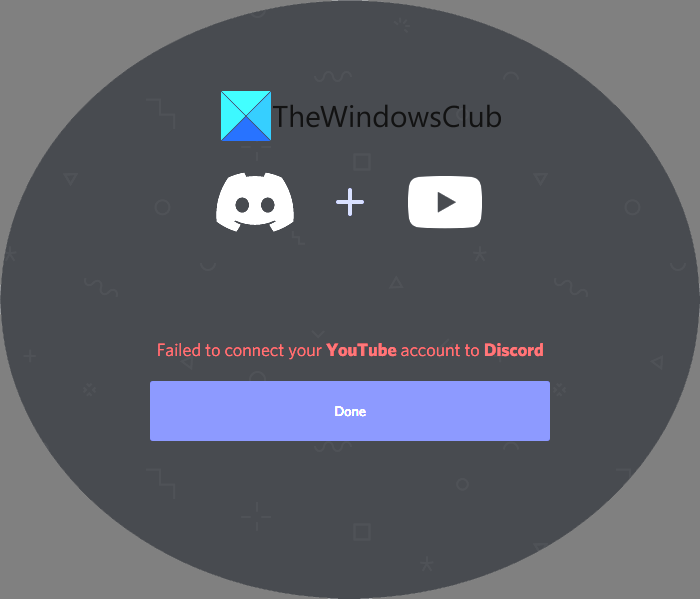Se stai riscontrando un problema Impossibile connettere il tuo account YouTube a Discord su PC Windows 11/10, ecco una guida per te. In questo post, discuteremo dei possibili metodi di lavoro per risolvere questo problema. Abbiamo già condiviso le correzioni per risolvere i problemi di connessione di Discord su PC Windows. Inoltre, molti utenti hanno segnalato di non essere in grado di collegare il proprio account YouTube all’account Discord e di ricevere un errore che richiede il seguente messaggio:
Impossibile collegare il tuo account YouTube a Discord
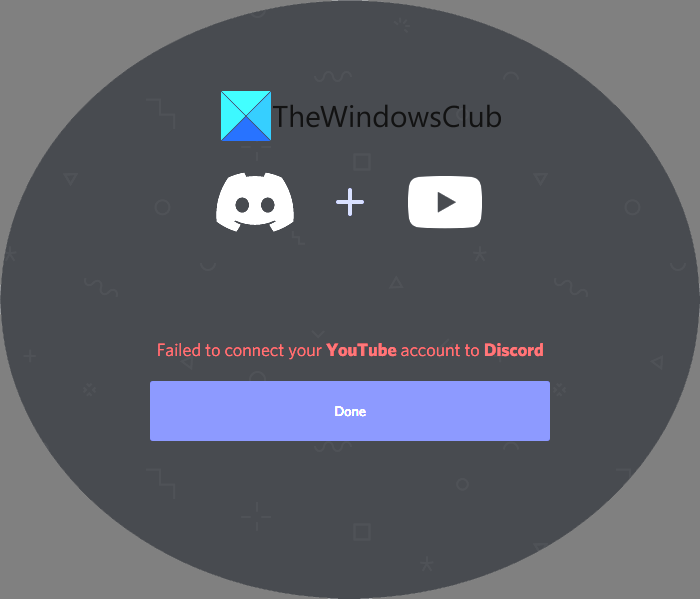
Ora, questo errore può verificarsi a causa di vari motivi, ad esempio un problema tecnico temporaneo, il server YouTube o Discord è inattivo, Internet è instabile , ecc. Nel caso in cui anche tu riscontri questo problema, ti abbiamo coperto. Puoi provare le soluzioni menzionate in questo articolo per risolvere il problema. Ma, prima, parliamo dei passaggi esatti per collegare il tuo account YouTube al tuo account Discord.
Come collego il mio account YouTube al mio account Discord?
Puoi collegare facilmente il tuo account YouTube al tuo account Discord seguendo i passaggi seguenti:
In primo luogo, avvia l’app Discord e poi accedi al tuo account Discord. Adesso spostati nella sezione Impostazioni utente e poi clicca sull’opzione Connessioni presente nel riquadro di sinistra. Successivamente, dall’elenco dei servizi, seleziona la voce YouTube per connettere il tuo account YouTube. Successivamente, accedi e configura il tuo account YouTube per integrarlo in Discord. Se hai già effettuato l’accesso al tuo account YouTube sul dispositivo attuale, dovrai solo autorizzare una richiesta di accesso da Discord per connetterti al tuo account YouTube.
Ora, se non riesci a connettere il tuo account YouTube a Discord utilizzando il metodo sopra, questo articolo menziona alcune correzioni funzionanti per risolvere i problemi. Cerchiamo di controllare la soluzione funzionante per risolvere questo problema ora!
Risolto impossibile connettere il tuo account YouTube all’errore Discord
Ecco i diversi metodi per risolvere il problema”Impossibile connettere il tuo Problema relativo all’account YouTube su Discord”sul tuo PC Windows 11/10:
Prova alcune correzioni generali come Riavvia l’app, Riprova a connettere l’account YouTube, ecc. Controlla se YouTube o Discord sono inattivi. Controlla se la tua connessione Internet è stabile o meno.Aggiorna la tua app Discord.Disinstalla, quindi reinstalla Discord.Contatta la pagina di supporto di Discord.
Discutiamo ora in dettaglio delle correzioni sopra menzionate!
1] Prova alcune correzioni generali come Riavvia l’app, Riprova a connettere l’account YouTube, ecc.
Potrebbero esserci alcuni problemi temporanei che potrebbero causare l’errore”Impossibile connettere il tuo account YouTube a Discord”. Quindi, puoi provare alcuni metodi comuni e rapidi per risolverlo, come:
Riavvia l’app Discord e prova a riconnettere il tuo account YouTube a Discord. Esci, quindi accedi all’account Discord e verifica se il problema è andato.Prova a connettere il tuo account YouTube a Discord alcune volte ancora e ancora e verifica se funziona.Riavvia il tuo PC Windows 11/10 o qualsiasi dispositivo su cui stai utilizzando Discord.Se stai utilizzando Discord in un browser web, passa a un browser Web diverso e quindi controlla se il problema si verifica anche in un altro browser. Usa Discord su un’altra piattaforma. Se lo stai utilizzando su Windows 11/10, controlla sul tuo smartphone o iOS per vedere se il problema è presente o meno. Se stai utilizzando l’app Discord su Windows 11/10, puoi provare risoluzione dei problemi del programma Discord e verifica se risolve l’errore per te.
Se nessuno dei trucchi precedenti funziona per risolvere il problema per te, passa alla soluzione successiva o a qualsiasi soluzione funzioni per risolverlo.
Vedi: Correggi l’errore 400 di YouTube su PC.
2] Controlla se YouTube o Discord sono inattivi
Il il problema che non riesci a connettere il tuo account YouTube a Discord potrebbe essere attivato se si verifica un’interruzione dell’interruzione su YouTube o Discord. Quindi, assicurati che il servizio YouTube o Discord non sia inattivo al momento. Puoi utilizzare discordstatus.com per controllare lo stato dei servizi DIscord o usa uno di questi siti per controllare lo stato di YouTube o Discord.
Nel caso in cui i server interessati siano inattivi, non c’è molto che puoi fare al riguardo in quanto è un problema nel sito del server. Tutto quello che puoi fare è aspettare un po’di tempo finché i servizi non sono di nuovo attivi e poi riprovare a connettere il tuo account YouTube a Discord.
Leggi: L’app Fix Discord non si apre nel PC Windows.
3] Controlla se la tua connessione Internet è stabile o meno
Se la tua connessione Internet è instabile, potrebbe causare il problema”Impossibile connettere il tuo account YouTube a Discord”durante il tentativo di connessione all’account YouTube in Discord. Inoltre, se ti disconnetti improvvisamente da Internet mentre ti connetti al tuo account YouTube, non sarai in grado di connettere il tuo account YouTube a Discord.
Quindi, assicurati di essere ben connesso a Internet per evitare tali problemi di connessione. Inoltre, puoi anche controllare manualmente il modem fisico, il router e il cavo di rete per verificare se tutto è nello stato corretto. Se il problema non è la connessione Internet, prova un’altra soluzione da questo post per risolvere il problema.
Leggi: Come risolvere i problemi WiFi in Windows
4] Aggiorna la tua app Discord
Se stai utilizzando un versione obsoleta dell’app Discord su PC Windows 11/10, aggiorna all’ultima versione di Discord dal suo sito Web ufficiale. A volte affronti vari problemi a causa della versione obsoleta dell’app. Pertanto, si consiglia di aggiornare l’app Discord e vedere se l’errore è sparito o meno.
Puoi aggiornare l’app Discord andando sul suo sito Web ufficiale e quindi controllando e scaricando l’ultima versione disponibile. Successivamente, installalo sul tuo sistema utilizzando il programma di installazione aggiornato. Puoi anche utilizzare software gratuito come Ninite per aggiornare rapidamente e automaticamente tutto il tuo software, incluso DIscord su Windows 11/10.
5] Disinstalla, quindi reinstalla Discord
Se i metodi precedenti non funzionano per te, puoi provare a reinstallare l’app Discord su Windows 11/10. L’installazione errata o incompleta di un’app può causare molti problemi. Quindi, prima disinstalla il programma Discord e poi reinstalla il programma usando il suo programma di installazione dal sito ufficiale. E poi, controlla se sei in grado di collegare o meno il tuo account YouTube all’account Discord.
Leggi: Strumento per disinstallare, reinstallare le app Store preinstallate di Windows 10
6] Contatta il team di supporto di Discord
Puoi anche provare a contattare il team di supporto di Discord visitando la sua pagina di supporto o invia una richiesta o una query. Basta inserire la tua richiesta e ti risponderanno con le possibili soluzioni per risolvere il problema.
Leggi: I commenti di YouTube non vengono caricati.
Perché YouTube non viene visualizzato su Discord?
YouTube potrebbe non essere visualizzato su Discord se l’opzione per l’anteprima automatica dei collegamenti è disabilitata in Discord. Quindi assicurati che l’opzione Anteprima collegamento sia abilitata. Per questo, vai al tuo account Discord e passa alla sezione Impostazioni utente. Quindi, vai alla scheda Testo e immagini e controlla se l’opzione Anteprima link è attivata o meno. Controlla se questo risolve il problema per te o no.
Questo è tutto! Spero che questa guida ti aiuti a correggere l’errore”Impossibile connettere il tuo account YouTube a Discord”sul tuo PC Windows 11/10.